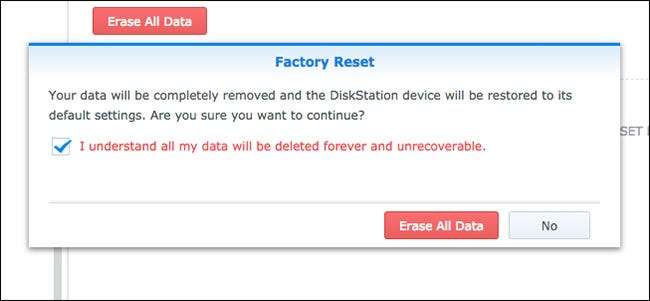
Si su unidad NAS de Synology le está causando problemas, o simplemente está actualizando a un sistema completamente nuevo, existen algunas formas de restablecerlo, según lo que desee hacer con él.
RELACIONADO: Cómo apagar y reiniciar su Synology NAS de forma manual y automática
En total, hay tres formas de restablecer un Synology NAS: restableciendo solo la configuración de red (que también restablecerá la contraseña de inicio de sesión del administrador), restableciendo y reinstalando DiskStation Manager (manteniendo todos sus datos intactos) o restableciendo todo (incluido el borrado de todos datos en los discos duros).
Sin embargo, antes de repasar cada método, es una buena idea instalar la aplicación Synology Assistant en su computadora (lo que puede hacer desde esta página ). Le permite ver el estado de su unidad NAS sin tener que acceder a la unidad. También es bueno tenerlo si la dirección IP de su unidad NAS cambia cuando la restablece y no está seguro de cuál es la nueva dirección IP.
En cualquier caso, estos son los tres métodos para restablecer su unidad Synology NAS.
Reiniciar configuración de la red
Si su unidad NAS le está dando algunos problemas de red, puede hacer un restablecimiento simple de solo la configuración de red. Esto también restablece su contraseña de inicio de sesión de administrador y se le pedirá que cree una nueva después de restablecer la configuración de red.
Comience por ubicar el botón de reinicio en la parte posterior de su unidad NAS. Por lo general, está junto a los puertos USB y Ethernet.

A continuación, obtenga un clip o una herramienta de extracción de la tarjeta SIM y mantenga presionado el botón de reinicio durante unos cinco segundos, hasta que escuche un pitido. Entonces déjalo ir inmediatamente.
Después de eso, inicie Synology Assistant y luego haga doble clic en su unidad NAS para acceder e iniciar sesión.
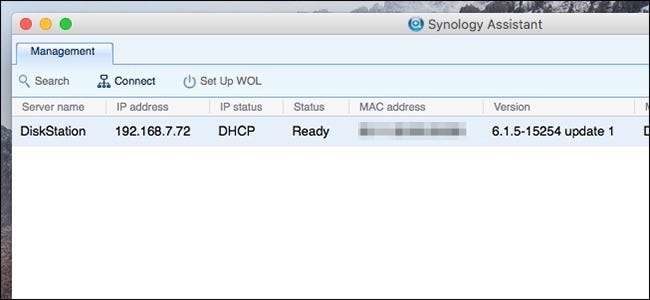
El nombre de usuario predeterminado es "admin" y la contraseña predeterminada se deja en blanco. Haga clic en "Iniciar sesión" después de ingresar estas credenciales.
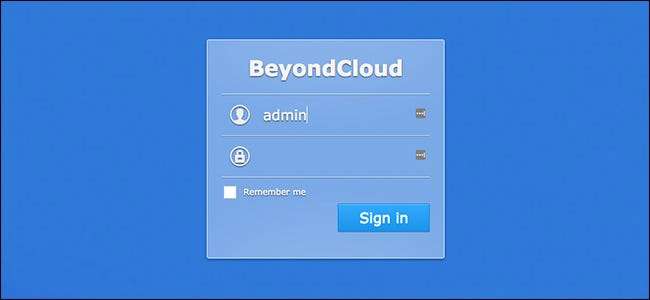
A continuación, se le pedirá que cree una nueva contraseña. Presiona "Enviar" cuando hayas hecho eso.
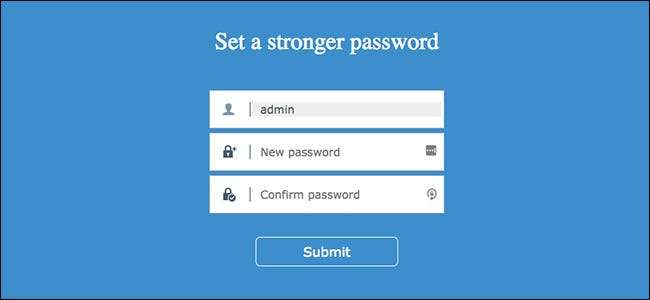
En la siguiente pantalla, haga clic en el botón "Iniciar sesión ahora".

A partir de ahí, simplemente inicie sesión con su nueva contraseña y volverá a funcionar.
Reinstale DSM, pero conserve los datos
Un escenario más probable para un puñado de usuarios sería restablecer por completo el sistema operativo DSM, pero manteniendo todos sus datos intactos en los discos duros; esto es excelente para aquellos que se actualizan a una nueva caja NAS, o si DSM solo le brinda algunos problemas y solo desea limpiar y comenzar de nuevo. Asegúrate de crea una copia de seguridad de tu configuración para que pueda restaurarlo después de reinstalarlo.
Para comenzar, ubique el botón de reinicio en la parte posterior de su unidad NAS. Por lo general, está justo al lado de los puertos Ethernet.

A continuación, obtenga un clip o una herramienta de extracción de la tarjeta SIM y mantenga presionado el botón de reinicio durante unos cinco segundos, hasta que escuche un pitido. Entonces déjalo ir inmediatamente. Inmediatamente después de eso, mantenga presionado el botón de reinicio nuevamente durante cinco segundos hasta que escuche otro pitido. Déjalo ir inmediatamente después de eso.
Su NAS pitará un par de veces más y luego la unidad NAS se reiniciará. Después de un par de minutos, la luz de estado parpadeará en naranja. DSM ya está listo para reinstalarse.

Abra Synology Assistant y, a continuación, haga doble clic en su unidad NAS (junto a ella dirá "Configuración perdida") para acceder a ella.
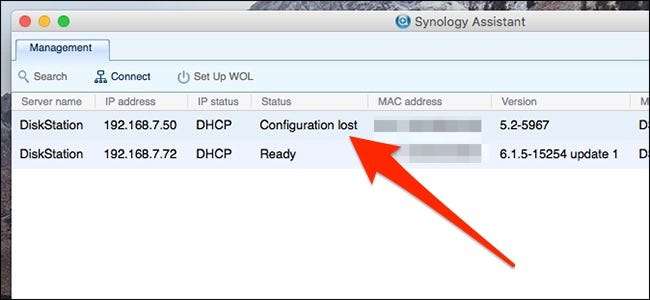
Haga clic en el botón "Reinstalar".

A continuación, presione el botón verde "Instalar ahora".
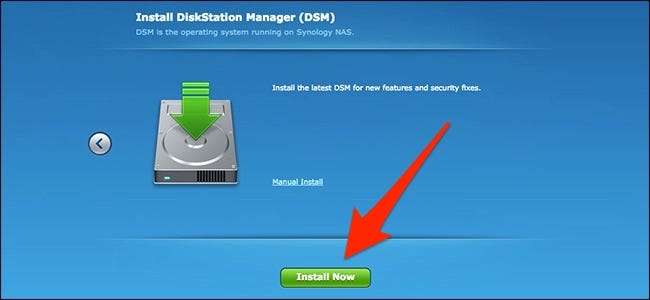
Espere a que el NAS vuelva a instalar DSM y se reinicie. Esto suele tardar unos 15 minutos.
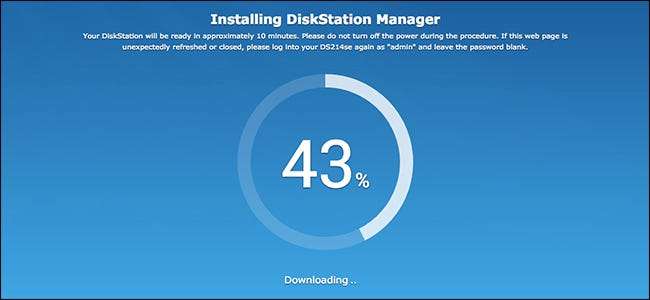
Cuando el NAS se haya reiniciado, haga clic en el botón "Conectar".

Luego, creará su cuenta de administrador y pasará por el mismo proceso de configuración que realizó cuando obtuvo su unidad NAS por primera vez. Puedes leer nuestra guía de configuración de Synology para continuar después de reinstalar.
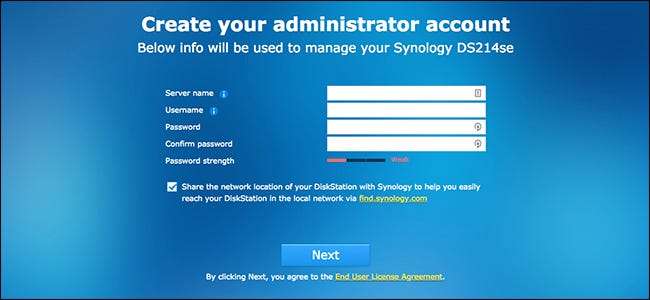
Restablecer todo y borrar todos los datos
Si desea tomar la ruta más extrema, puede restablecer todo por completo, incluida la eliminación de todos los datos de los discos duros. Esto también es un poco más fácil de hacer, ya que puede hacerlo directamente desde DSM, en lugar de tener que lidiar con el botón de reinicio físico en el dispositivo. Sin embargo, antes de comenzar, podría ser una buena idea copia de seguridad de todo primero .
Inicie sesión en DSM y luego abra la ventana "Panel de control".
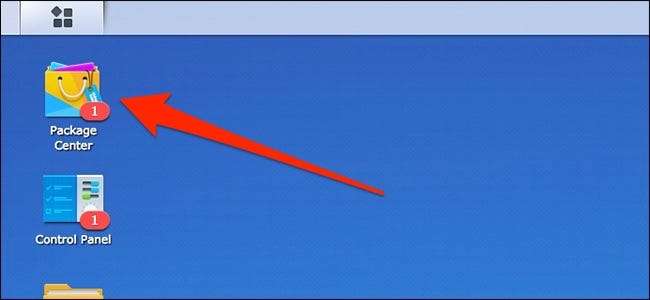
Haga clic en la opción "Actualizar y restaurar".
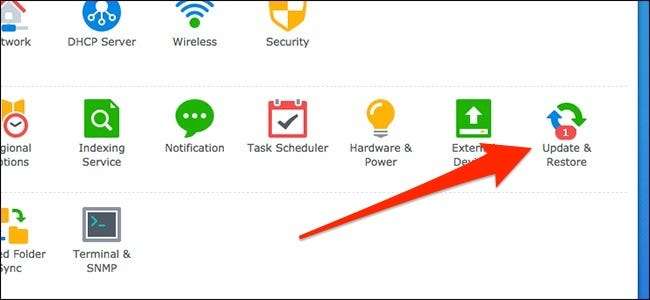
Cambie a la pestaña "Restablecer" en la parte superior.

Presione el botón rojo "Borrar todos los datos".
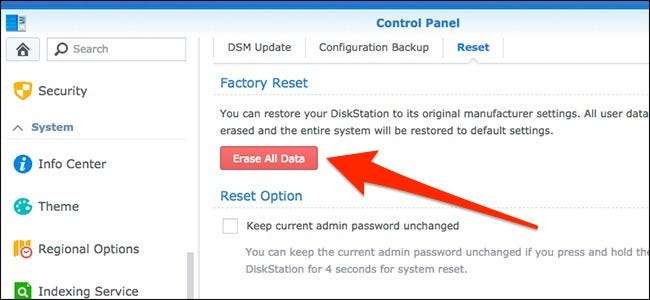
Cuando aparezca la ventana emergente, marque la casilla junto al texto rojo y luego haga clic en el botón "Borrar todos los datos".
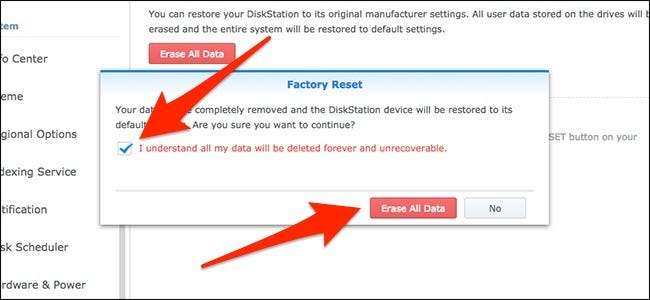
Luego, ingrese su contraseña de inicio de sesión de administrador y presione el botón "Enviar".
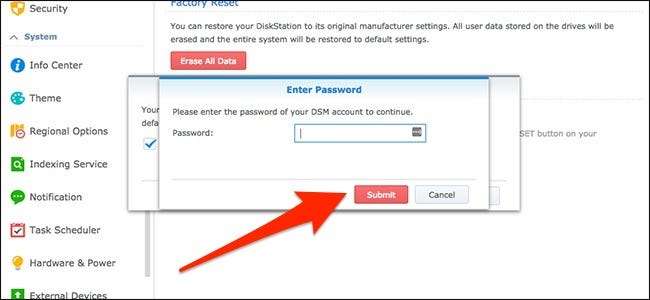
Su Synology NAS comenzará el proceso de restablecimiento. Esto puede tardar entre 10 y 20 minutos, pero una vez hecho esto, puede iniciar Synology Assistant y su NAS le indicará que está "No instalado". En ese momento, habrá reiniciado completamente su dispositivo.
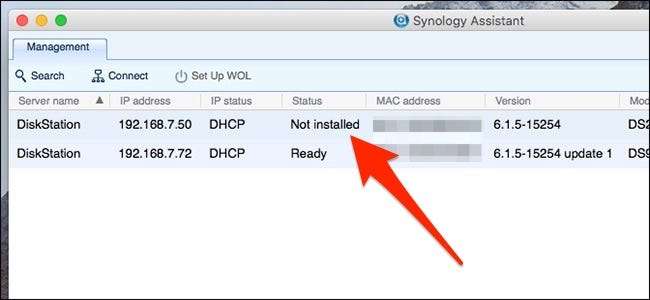
Y ahora está listo para configurarlo desde un nuevo comienzo.







